
Menú
Convertidor de iTunes de Ondesoft
Plan familiar Pandora: actualización a 6 cuentas
Pandora es uno de los servicios de transmisión de música en línea más grandes de la actualidad. Ofrece una experiencia de radio personalizada que ayuda a encontrar nuevas canciones según tu historial, utilizando tu artista o canción favorita como guía. Tiene más de 800 millones de usuarios registrados en todo el mundo y se puede acceder a ella en dispositivos móviles, televisores, controles de voz de Siri, a través de su sitio web o aplicaciones de escritorio.
¿Qué es el Plan Familiar Pandora?
Pandora ofrece un plan familiar que permite que hasta seis cuentas de Pandora accedan a funciones premium por $17,99 al mes. El plan familiar de Pandora es una suscripción premium que permite que hasta seis miembros de la familia tengan sus propias cuentas individuales, y cada miembro tiene acceso a todas las funciones premium. Le permite a usted y a su familia elegir música con una calidad de audio más alta sin anuncios, crear estaciones de radio, personalizar listas de reproducción, descargar música para escuchar sin conexión, así como saltar y reproducir canciones. Con la membresía familiar premium, hasta seis personas pueden transmitir música al mismo tiempo, siempre que los miembros de la familia inicien sesión en cuentas separadas.
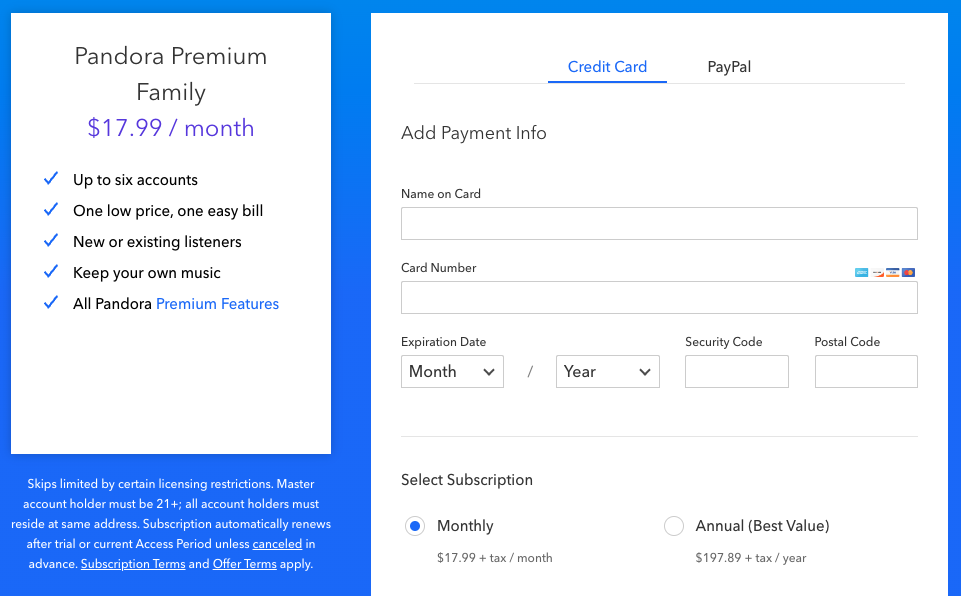
Cómo actualizar al plan familiar Pandora
Para actualizar siga las instrucciones a continuación:
1. Visite www.pandora.com/upgrade.
2. Seleccione Pandora Premium Family.
3. Agregue un método de pago:
si elige pagar con tarjeta de crédito, ingrese la información de su tarjeta de crédito en la página de Información de pago.
Si elige pagar con PayPal, será redirigido a su sitio para completar la transacción.
4. Acepte los Términos de suscripción de Pandora y envíe su pago.
Cómo conservar las descargas de Pandora después de cancelar la suscripción Premium
Ahora ya sabes todo sobre el Plan Familiar de Pandora y sus fantásticas funciones. Puedes abrir una cuenta con Pandora y empezar a disfrutar de todas ellas. Sin embargo, Pandora es una marca registrada y te impide escuchar la música de Pandora descargada sin conexión después de cancelar la suscripción Premium. Para que todas las pistas o listas de reproducción que hayas descargado se puedan reproducir después de cancelar la suscripción, primero debes convertir la música o las listas de reproducción de Pandora en formato de música abierta.
Ondesoft Pandora Music Converter es un descargador de música profesional de Pandora que puede descargar fácilmente sus canciones, álbumes, listas de reproducción y podcasts de Pandora y luego convertirlos a un formato abierto como MP3, FLAC, AAC, AIFF, WAV o M4A, manteniendo al mismo tiempo la calidad original de la música de Pandora. De esta forma, podrá seguir disfrutando de todas las canciones de Pandora descargadas sin conexión después de cancelar la cuenta del Plan familiar de Pandora y guardarlas en su dispositivo para siempre. Ondesoft Pandora Music Converter le permite descargar canciones de Pandora sin Plus/Premium. A continuación, se incluye un tutorial detallado sobre cómo convertir música de Pandora.
1. Ejecute Ondesoft Pandora Music Converter
Para comenzar, descargue, instale y ejecute Ondesoft Pandora Music Converter en su Mac o PC con Windows, que cuenta con un reproductor web de Pandora Music incorporado.
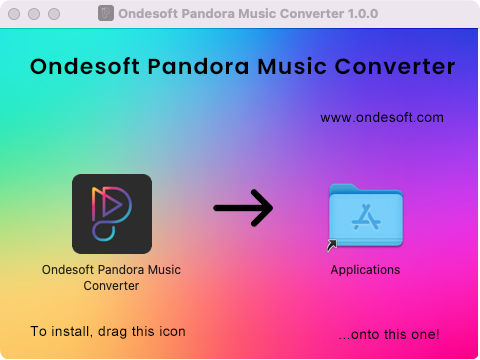
Debe iniciar sesión en Pandora Music. Se pueden suscribir a Pandora Music de todo tipo. Incluso si es un usuario gratuito, Ondesoft Pandora Music Converter le permite extraer canciones de Pandora.
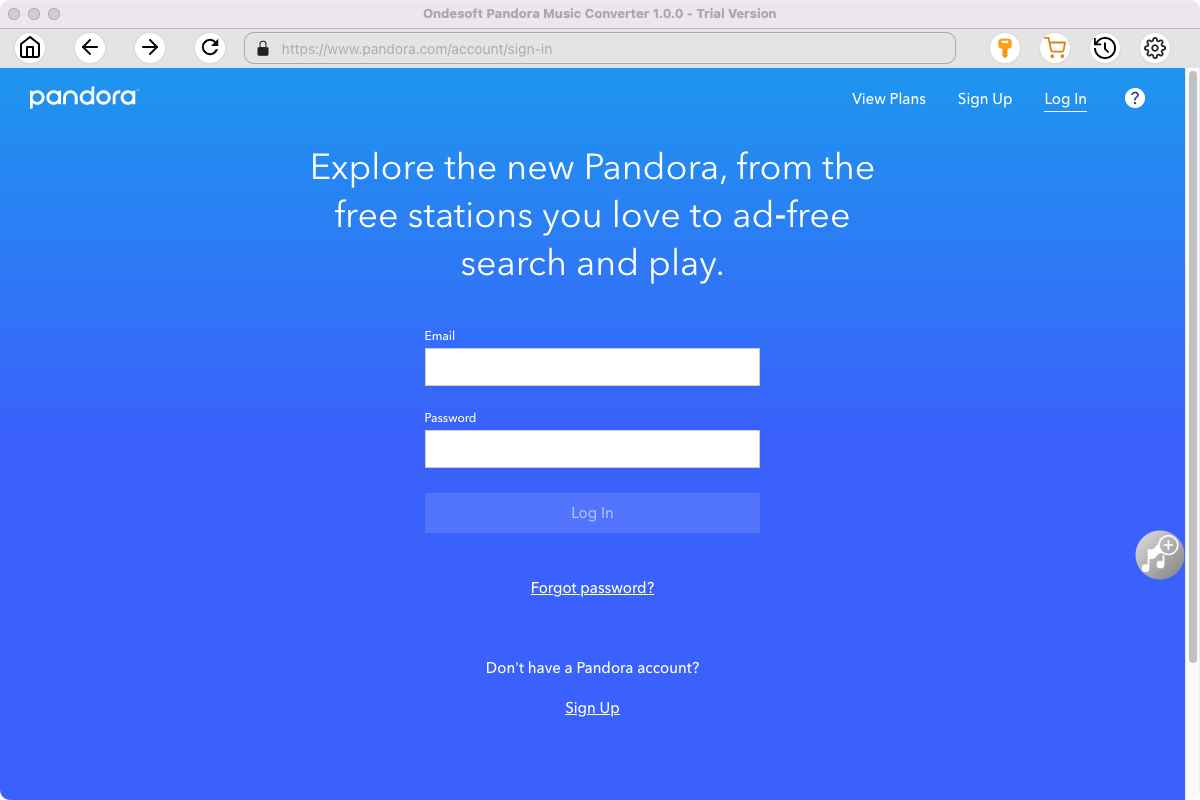
Si ha adquirido una licencia, haga clic en el icono de la llave para registrarla. Si no tiene licencia, utilice la versión de prueba gratuita.
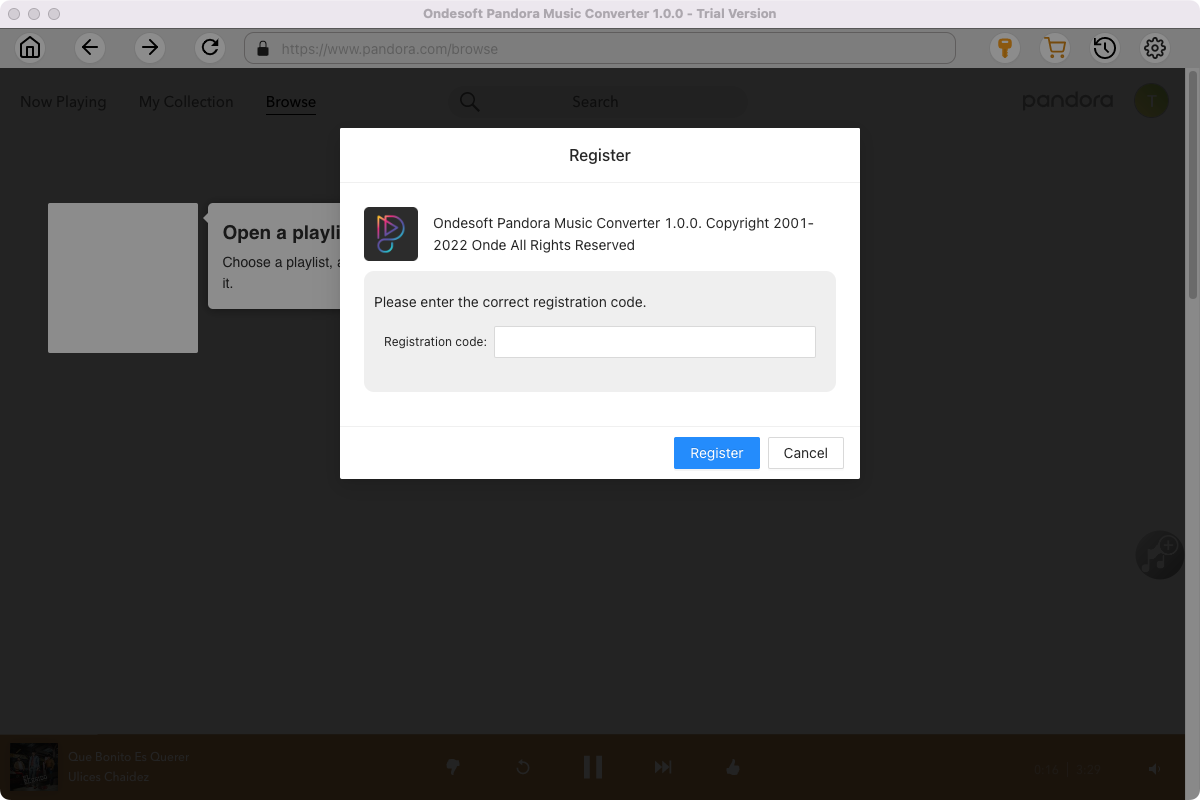
2. Cambiar el formato de salida (opcional)
Haz clic en el icono de engranaje en la esquina superior derecha de la ventana principal para abrir la ventana de Configuración. Puedes cambiar el formato de salida o la calidad de la canción de salida como desees. Hay muchas opciones de calidad para cada formato. Puedes elegir la que más te convenga.
Nombre del archivo de salida: asigne un nombre a las canciones con cualquier combinación de título, artista, álbum, índice de lista de reproducción y número de pista. Por ejemplo, si elige título y artista, la canción Lover de Tylor Swift se llamará Lover Tylor Swift.mp3.
Salida organizada: organiza las canciones descargadas por Artista, Álbum, Artista/Álbum o Álbum/Artista.
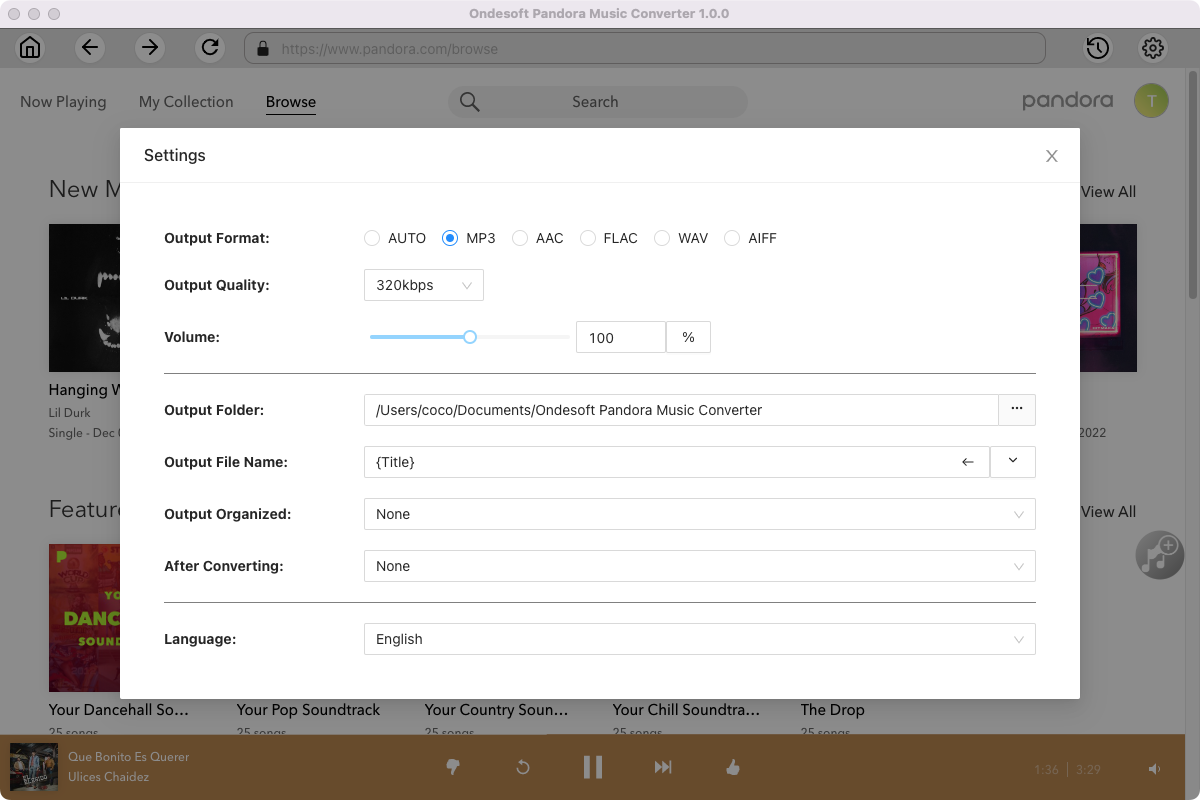
3. Agregar canciones
Explora o realiza una búsqueda para encontrar las canciones, los álbumes o la lista de reproducción que deseas descargar. Haz clic en el álbum o la lista de reproducción que deseas descargar. Luego, haz clic en el ícono rojo para cargar las canciones.
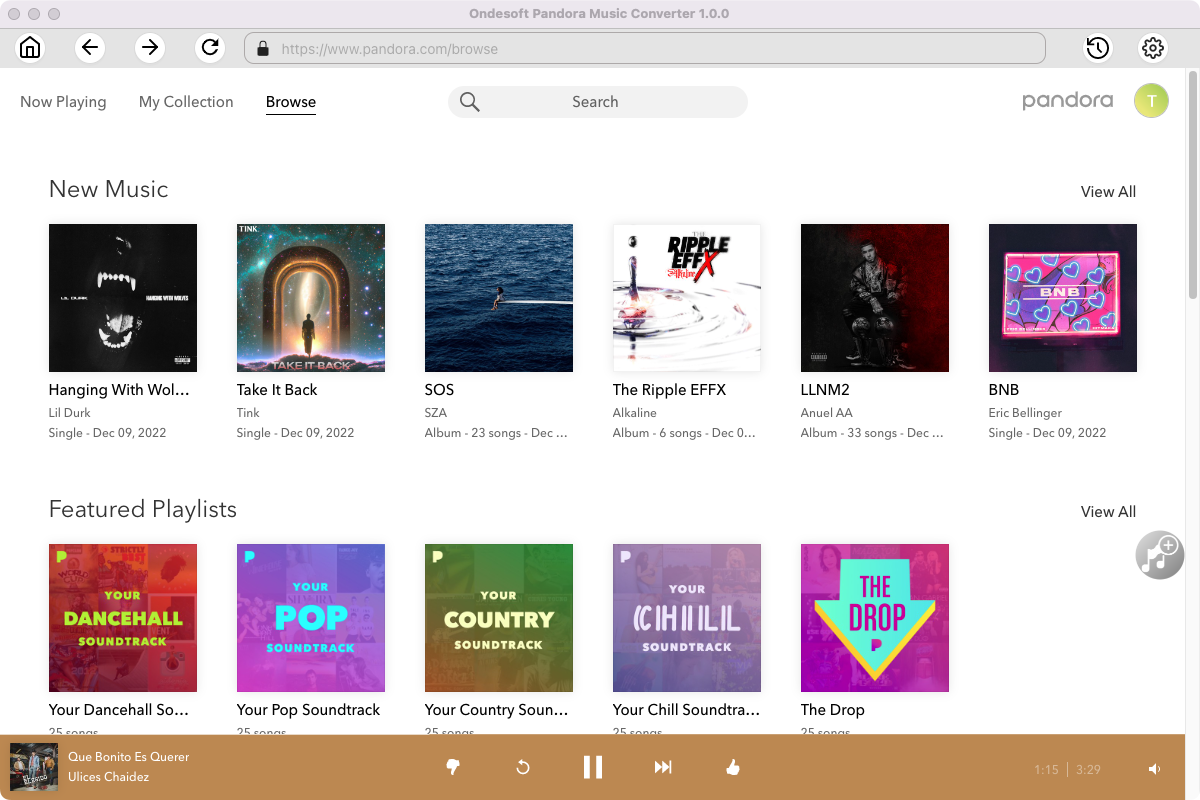
Abre el álbum o la lista de reproducción que deseas descargar. Haz clic en Agregar canciones (el botón rojo).
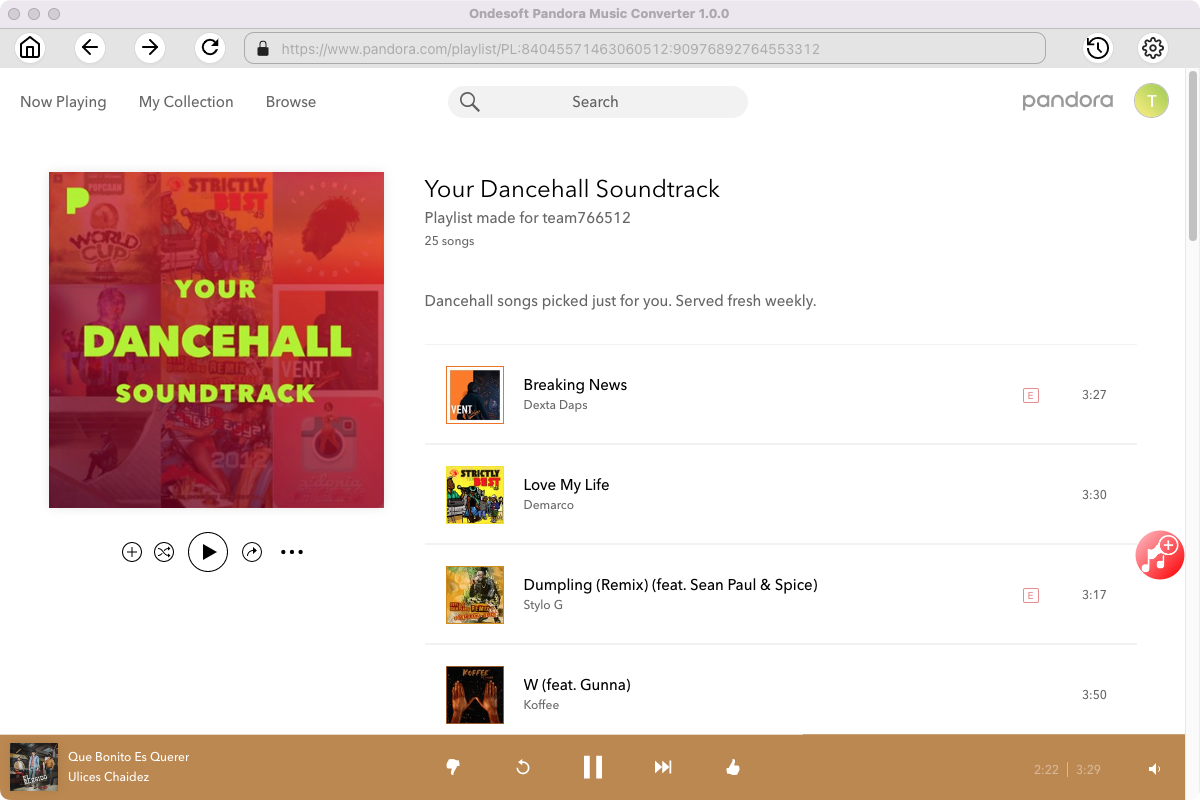
Todas las canciones de la lista de reproducción o del álbum se seleccionarán de forma predeterminada. Puedes desmarcar las canciones que no quieras obtener.
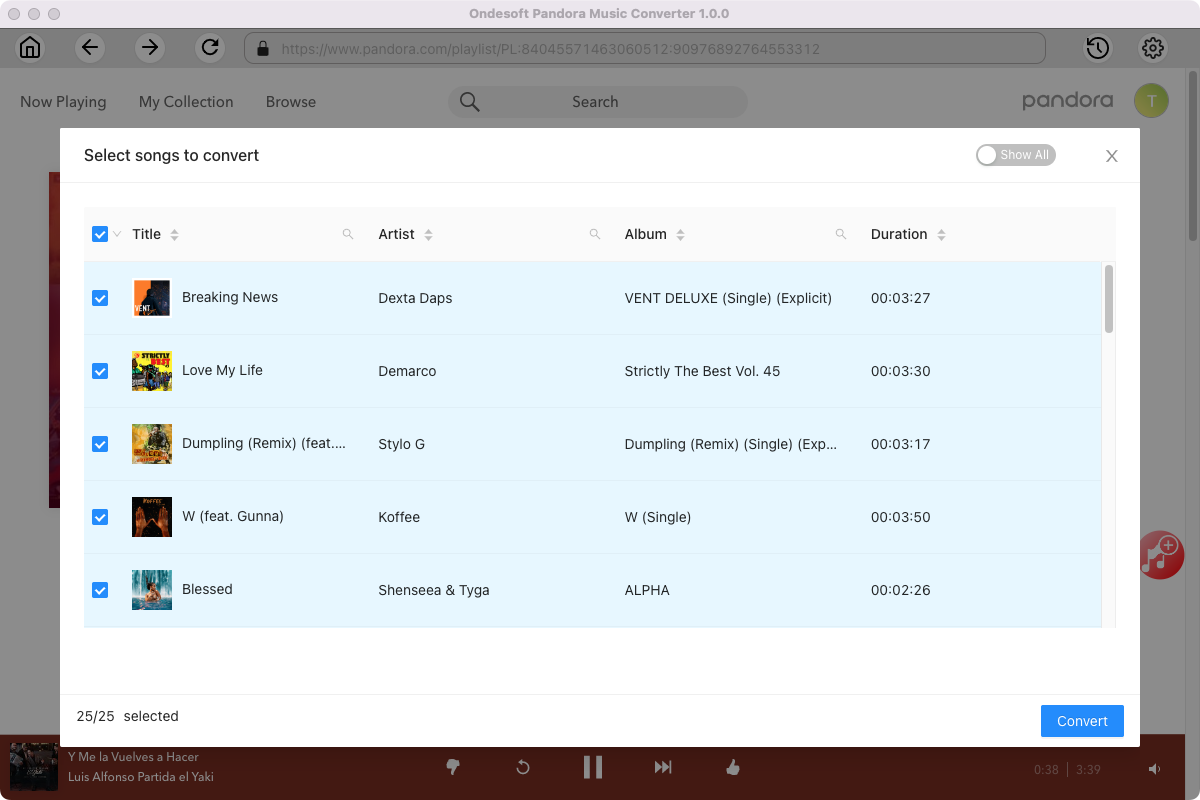
4. Haga clic en el botón Convertir
Después de seleccionar las canciones, haz clic en el botón Convertir para comenzar a descargar las canciones de Pandora Music al formato que elijas. Verás un círculo de progreso que indica que tu música se está descargando.
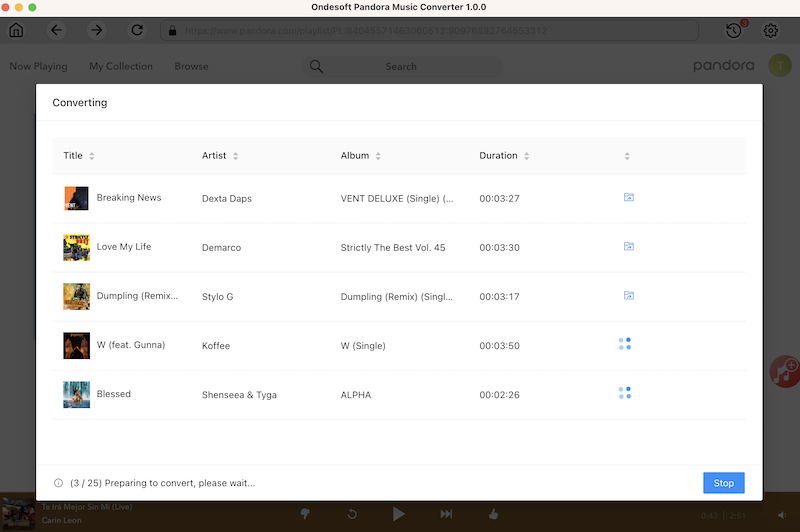
Una vez que se hayan descargado las canciones, haz clic en el icono de la carpeta para localizar rápidamente las canciones MP3 de Pandora Music en el formato que elijas. Luego, podrás transferirlas y reproducirlas en cualquier lugar.
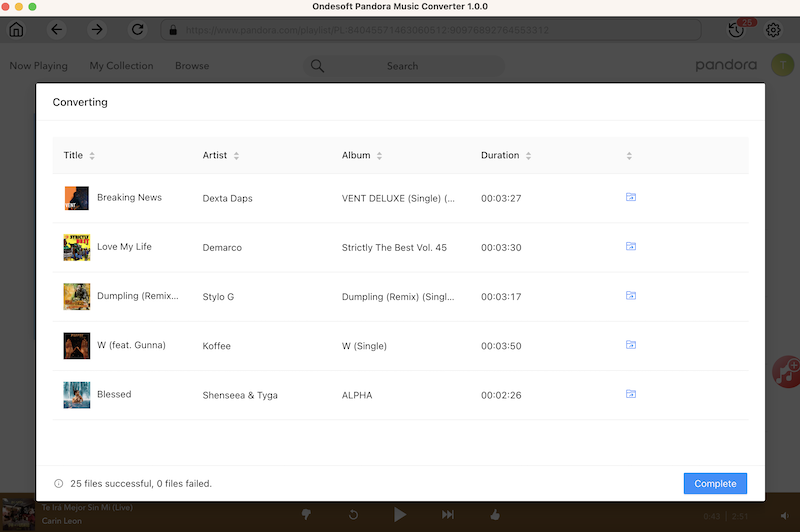
Para ver o administrar toda la música que has descargado, haz clic en el ícono del reloj en la esquina superior derecha de la interfaz de Pandora Music Converter.
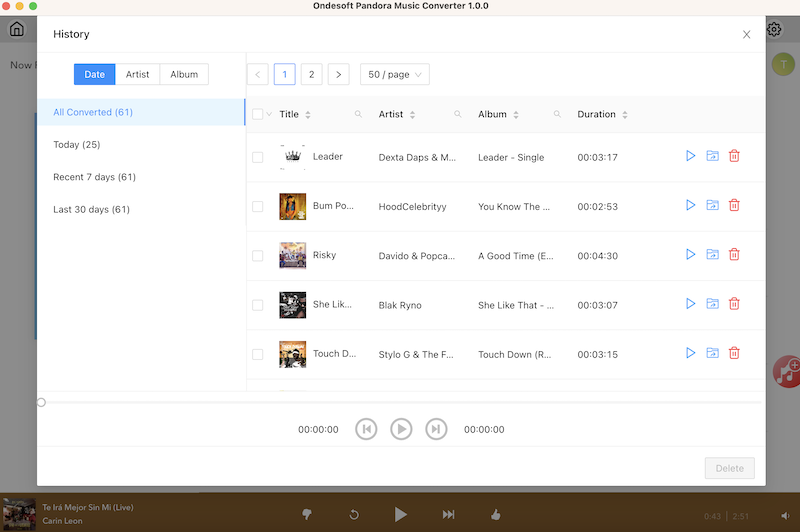
Barra lateral
Convertidor de música Pandora de Ondesoft
Artículos relacionados
Consejos útiles
Consejos útiles
- Cómo convertir música de Apple a MP3 en Mac
- Cómo convertir música de Apple a MP3 en Windows
- Cómo reproducir Apple Music en reproductores MP3
- Eliminar el DRM de las canciones M4P de Apple Music
- Convertir archivo de audio AAC de Apple Music a MP3
- Cómo convertir Spotify a MP3
- Cómo convertir M4P a MP3
- Cómo transferir música de iTunes a un teléfono Nokia
- Cómo eliminar el DRM de iTunes
- Cómo transferir música de iTunes a Google Play
- Cómo reproducir canciones M4P de Apple Music en PSP
- ¡Reparado! Importa música M4P de iTunes a PowerPoint
- Solución fácil para convertir la música de los Beatles de iTunes a MP3
- Convertidor de medios DRM de iTunes
- Eliminar DRM de las películas de iTunes
Etiquetas populares
- Convertidor M4P
- Convertidor M4P para Windows
- Convertidor de audiolibros
- Convertidor de audiolibros para Windows
- Convertidor audible
- Convertidor Audible para Windows
- Convertidor Apple Music a MP3
- Convertidor Apple Music a MP3 para Windows
- Convertidor M4V
- Convertidor de audio DRM de iTunes
- Convertidor de audio DRM de iTunes para Windows
- Convertidor de vídeo DRM de iTunes
- Convertidor de películas de iTunes
- Eliminación de DRM de iTunes



